ppt字体立体效果怎么做
来源:网络收集 点击: 时间:2024-05-17【导读】:
在ppt中会应用到各种效果的字体,我们可以根据需要进行设置,那么ppt字体立体效果怎么做呢?下面就来介绍一下ppt字体立体效果的做法,希望对你有所帮助。品牌型号:联想YANGTIANS516系统版本:Windows7软件版本:wps2019ppt字体立体效果怎么做1/8分步阅读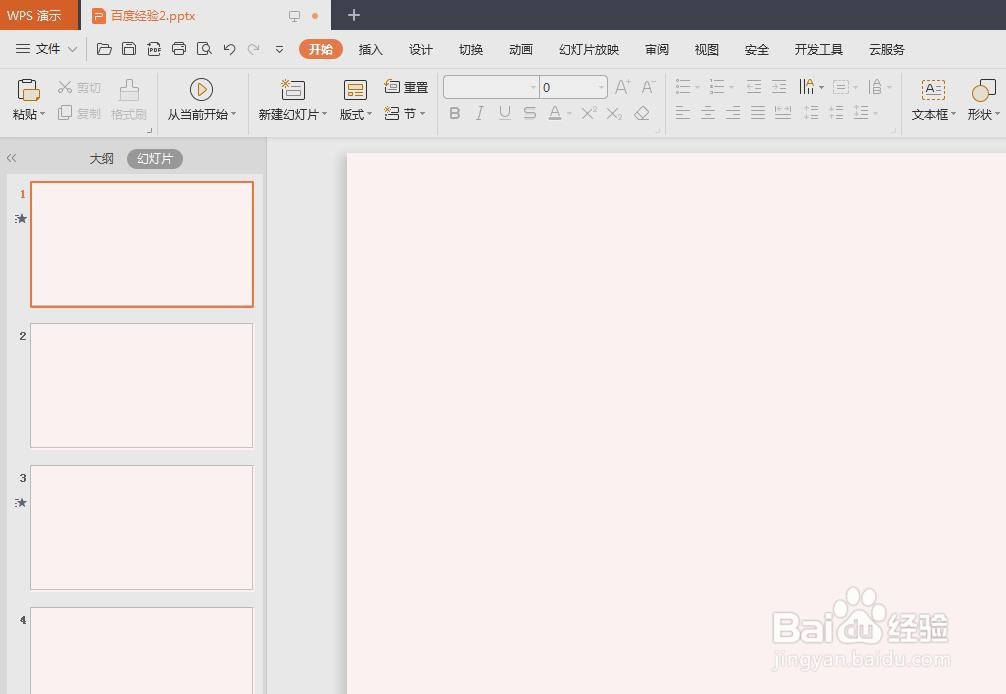 2/8
2/8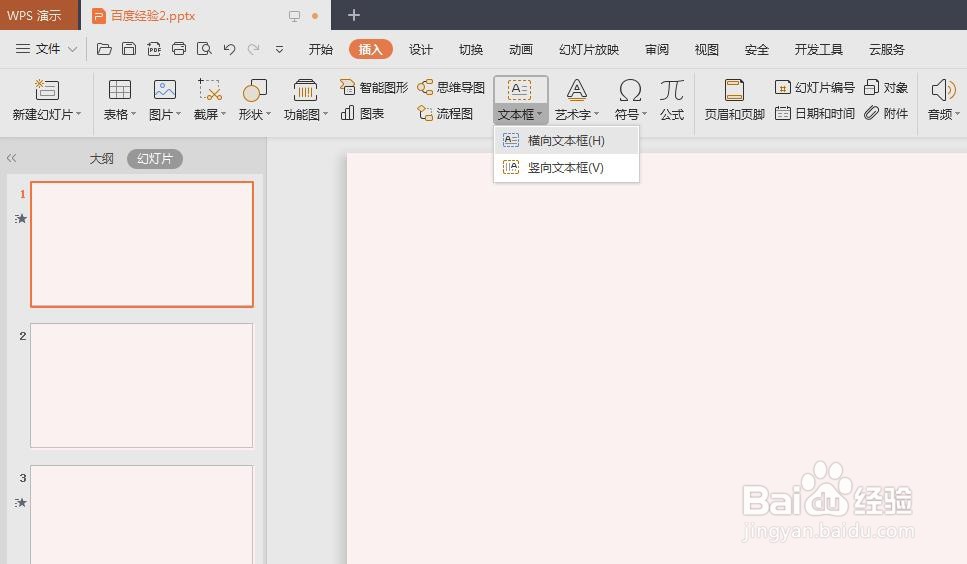 3/8
3/8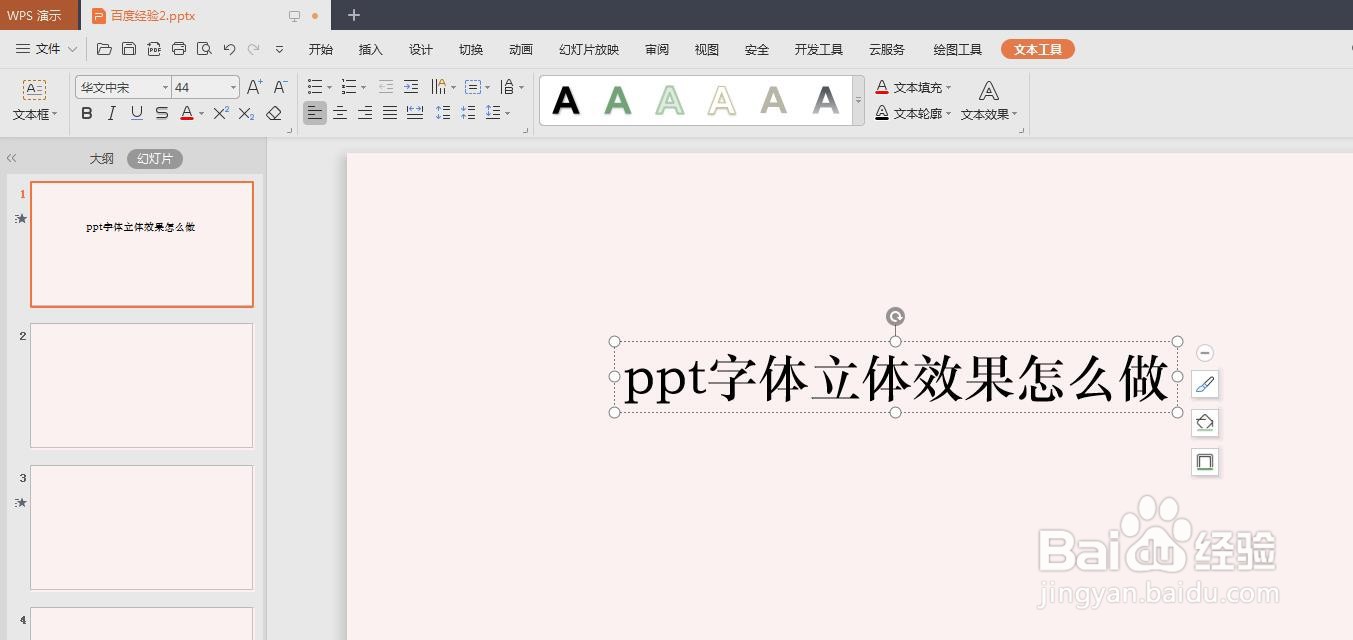 4/8
4/8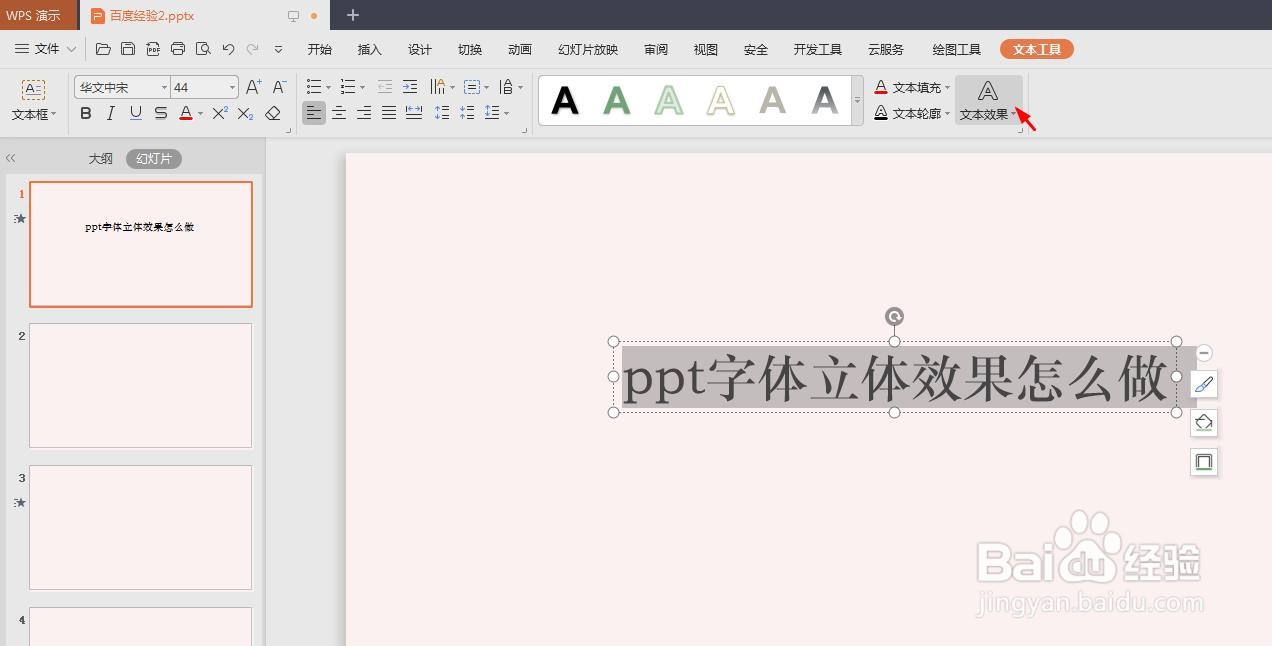 5/8
5/8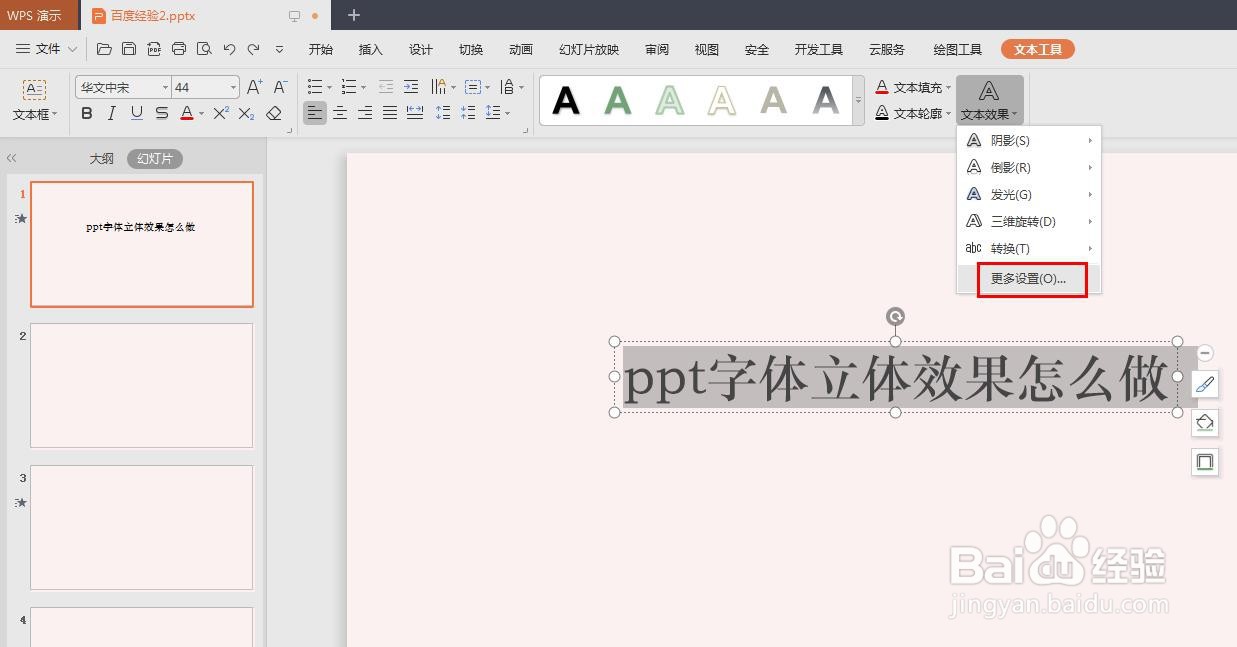 6/8
6/8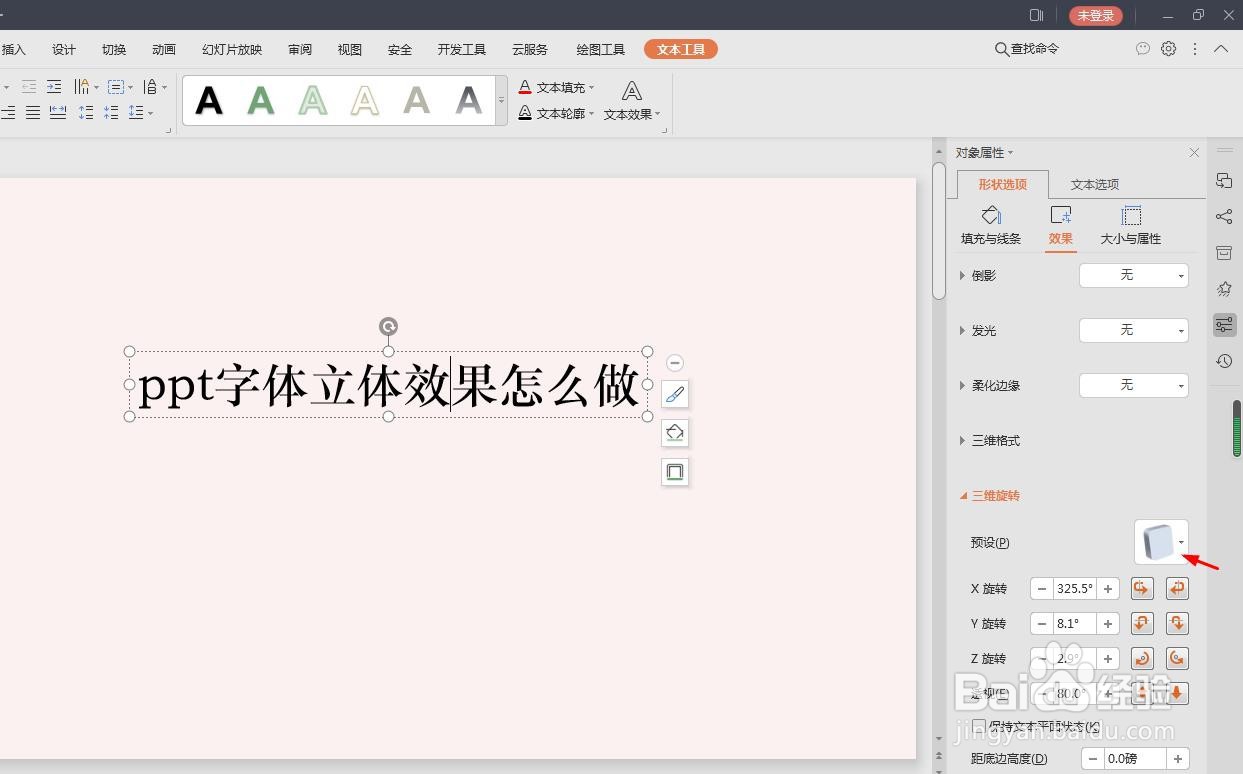 7/8
7/8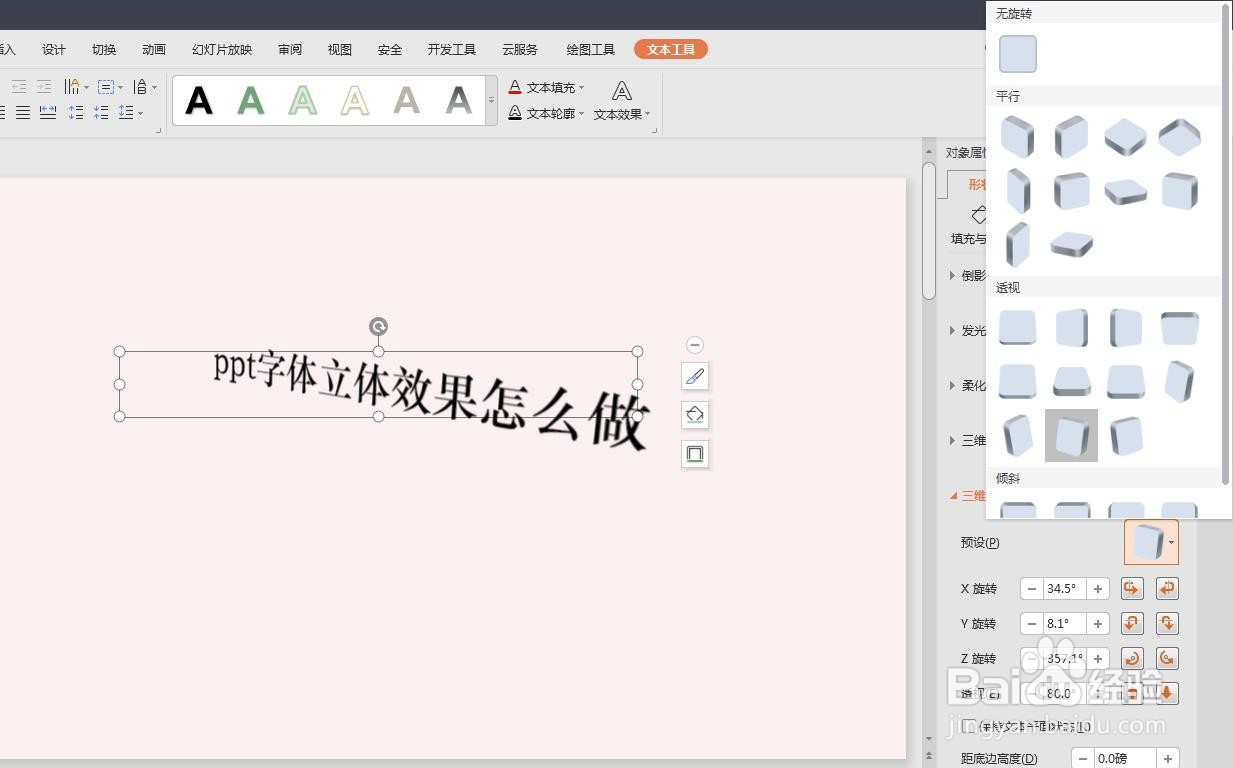 8/8
8/8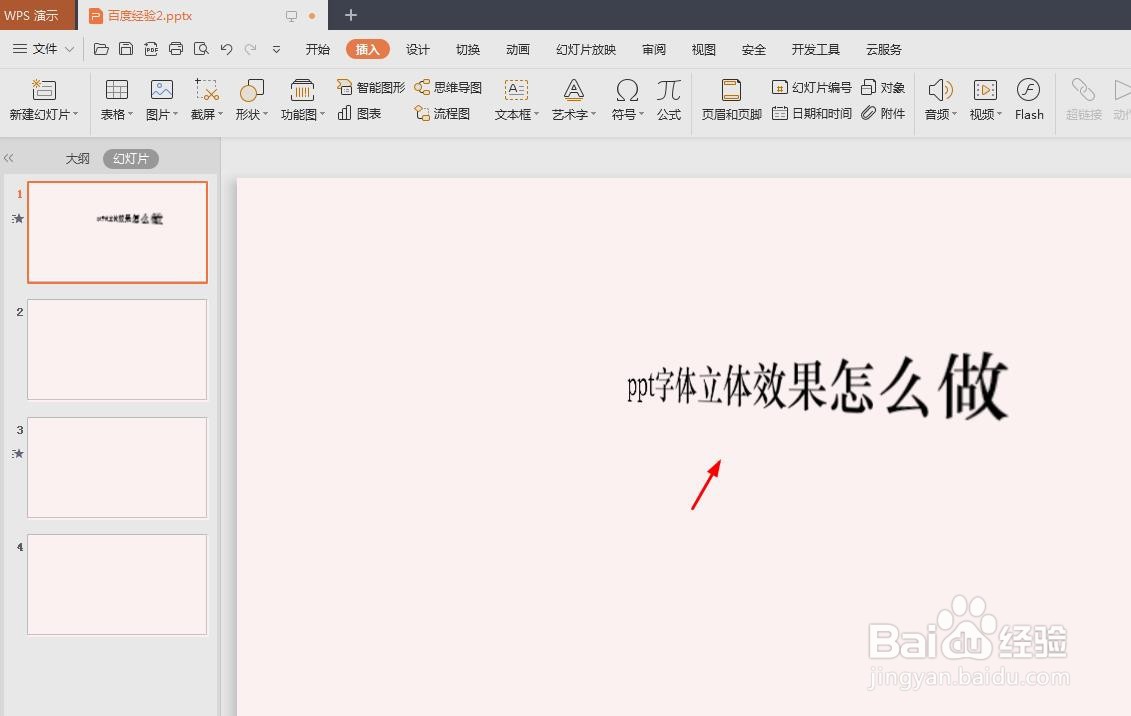 PPT字体立体效果立体字体
PPT字体立体效果立体字体
第一步:打开一个空白的ppt。
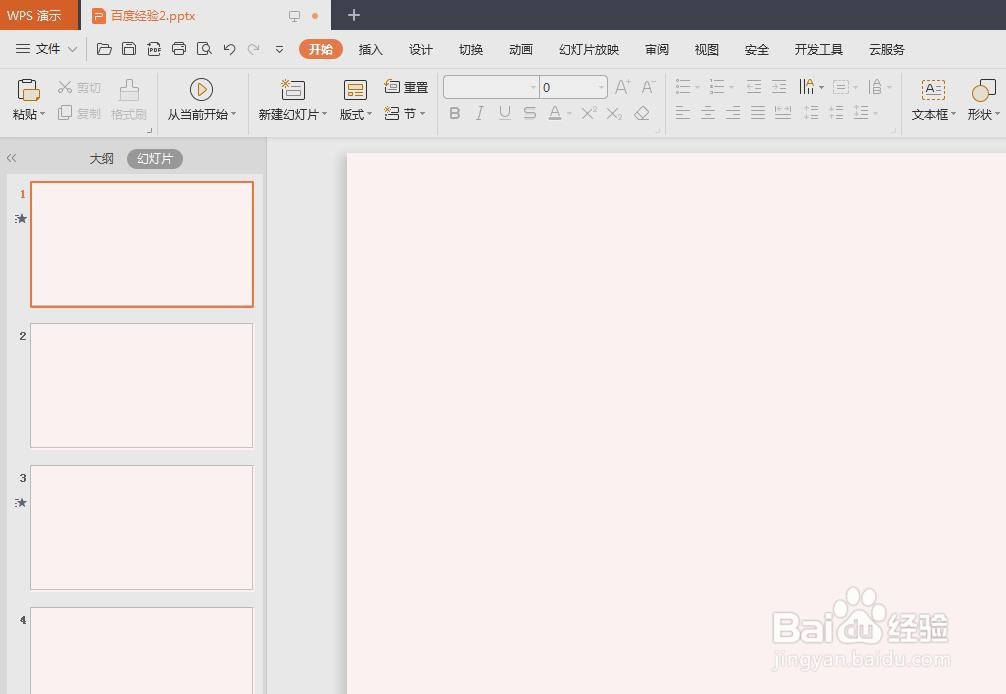 2/8
2/8第二步:在菜单栏“插入”中,选择“文本框--横向文本框”选项。
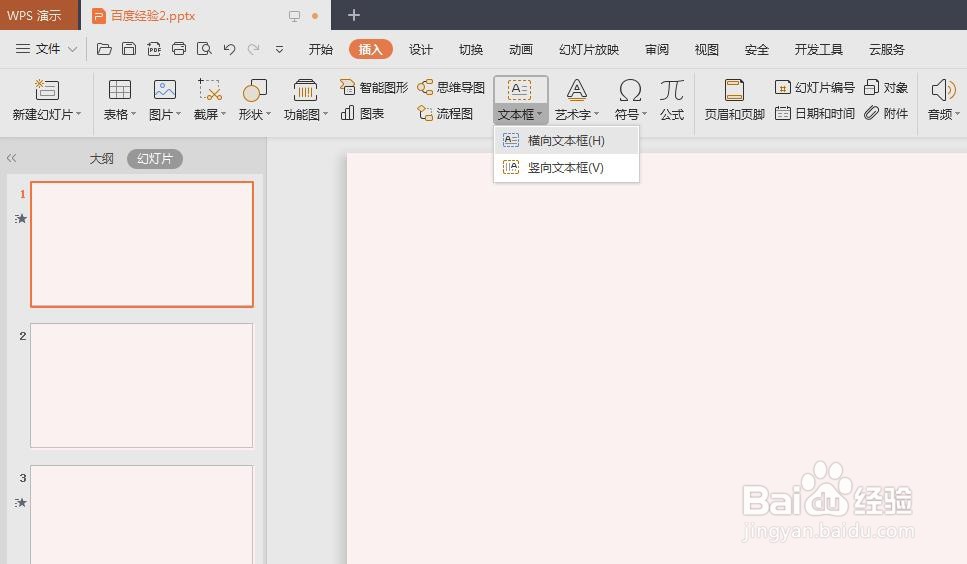 3/8
3/8第三步:在文本框中,输入要文字内容,并设置好字体和字号。
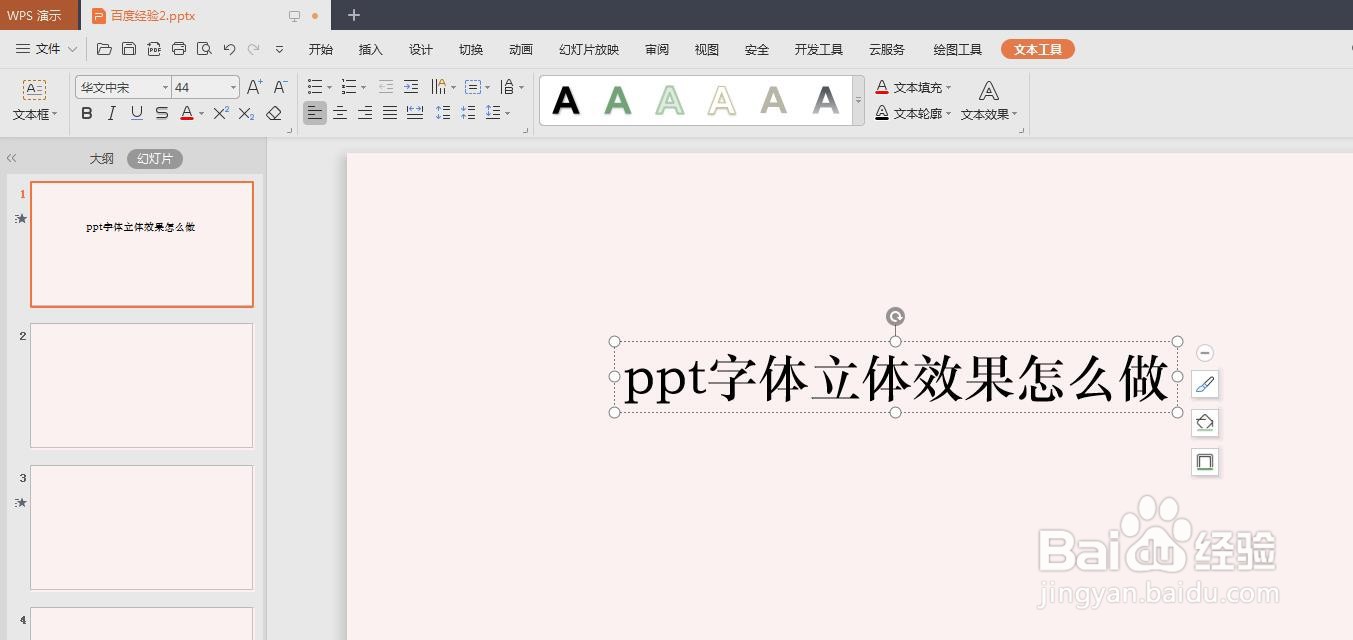 4/8
4/8第四步:选中文本框中的文字,切换至“文本工具”菜单中,单击选择“文本效果”。
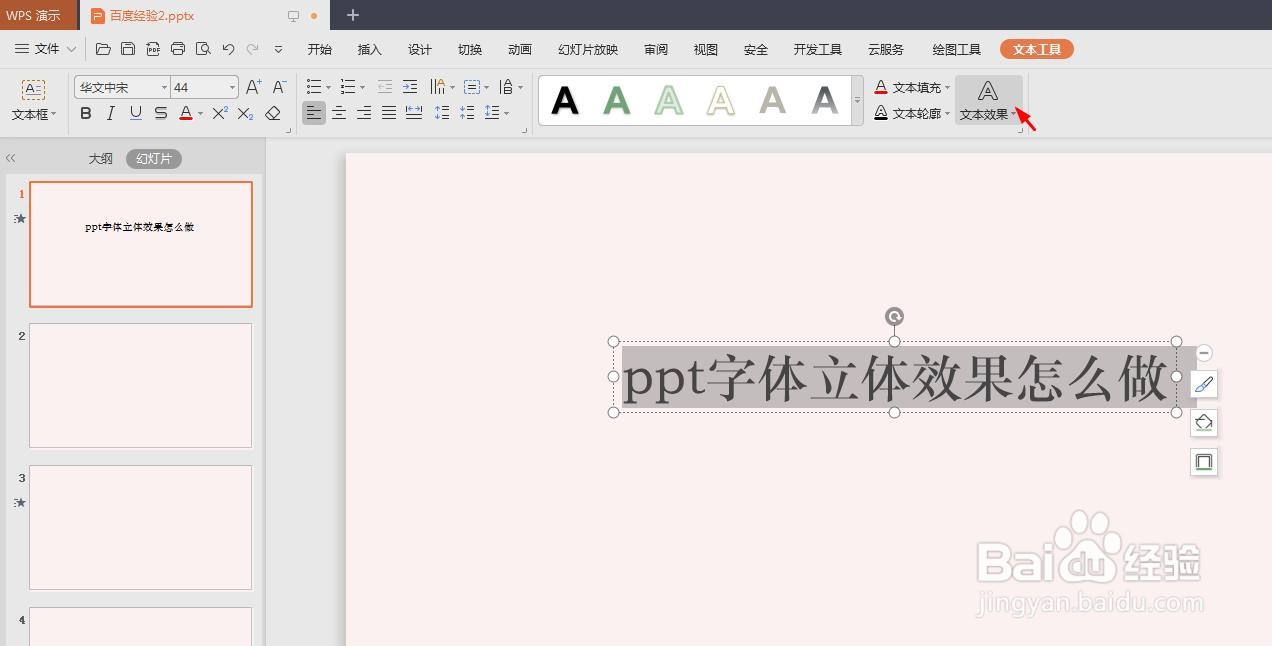 5/8
5/8第五步:在“文本效果”下拉菜单中,选择“更多设置”选项。
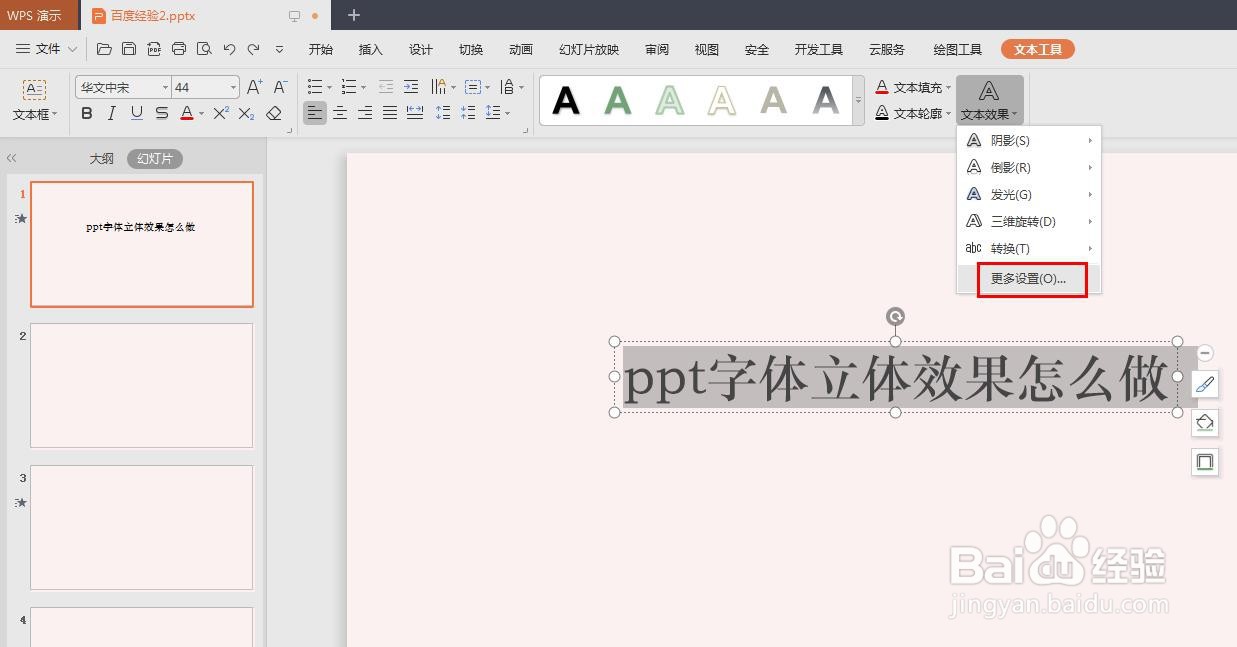 6/8
6/8第六步:在弹出的对象属性对话框中,单击选择“三维旋转”中的“预设”。
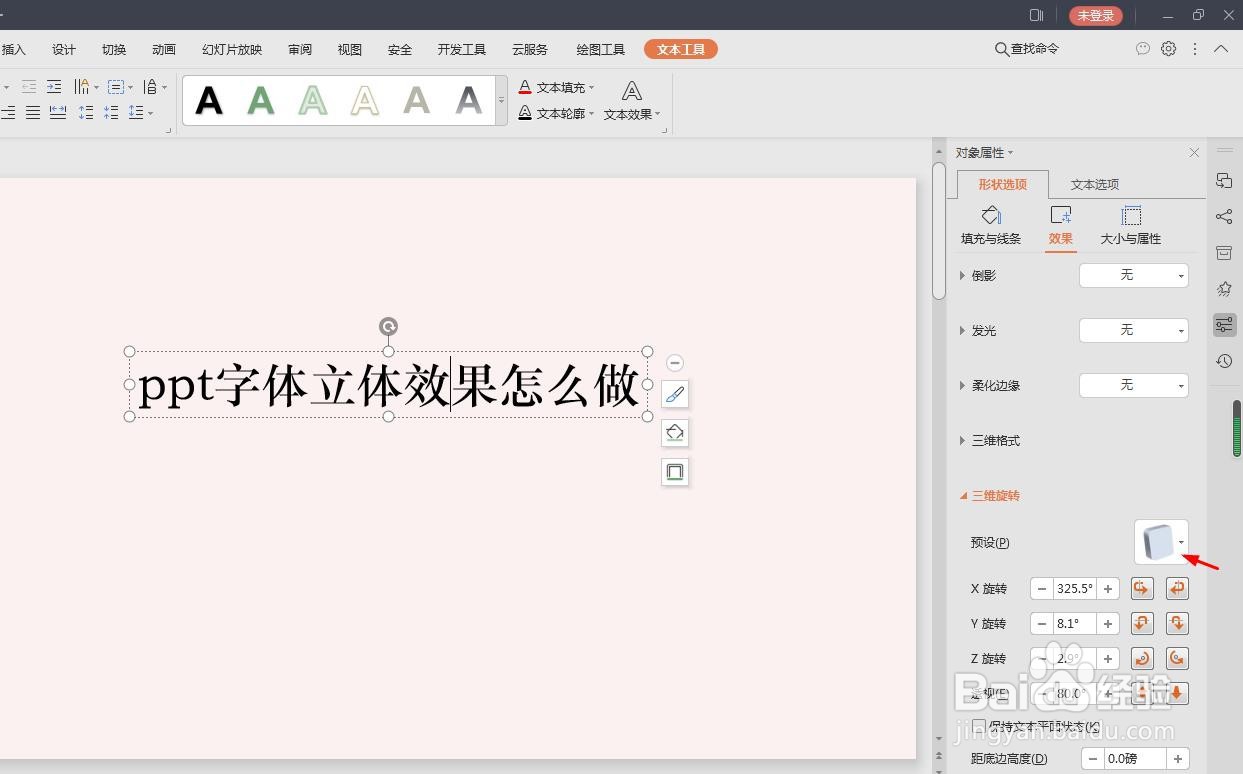 7/8
7/8第七步:在预设效果菜单中,选择立体效果。
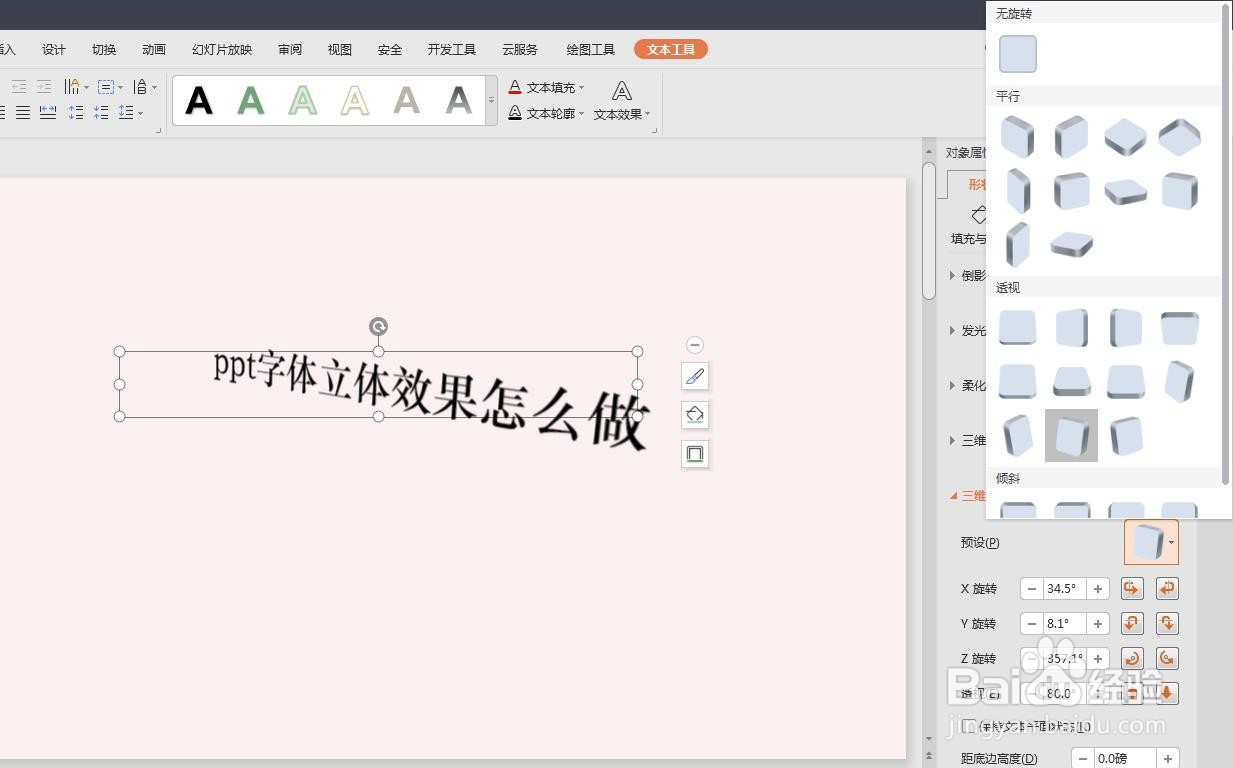 8/8
8/8ppt中字体立体效果设置完成,效果如下图所示。
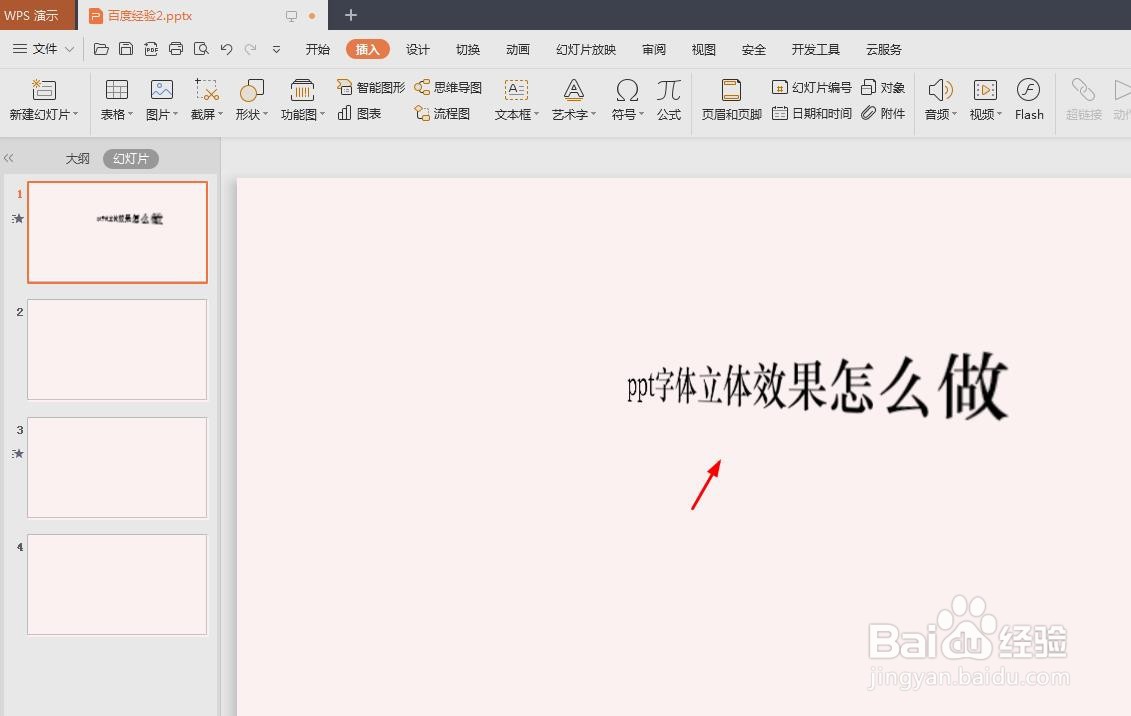 PPT字体立体效果立体字体
PPT字体立体效果立体字体 版权声明:
1、本文系转载,版权归原作者所有,旨在传递信息,不代表看本站的观点和立场。
2、本站仅提供信息发布平台,不承担相关法律责任。
3、若侵犯您的版权或隐私,请联系本站管理员删除。
4、文章链接:http://www.1haoku.cn/art_780264.html
上一篇:抖音怎么开直播
下一篇:微库助手注册及使用方法
 订阅
订阅